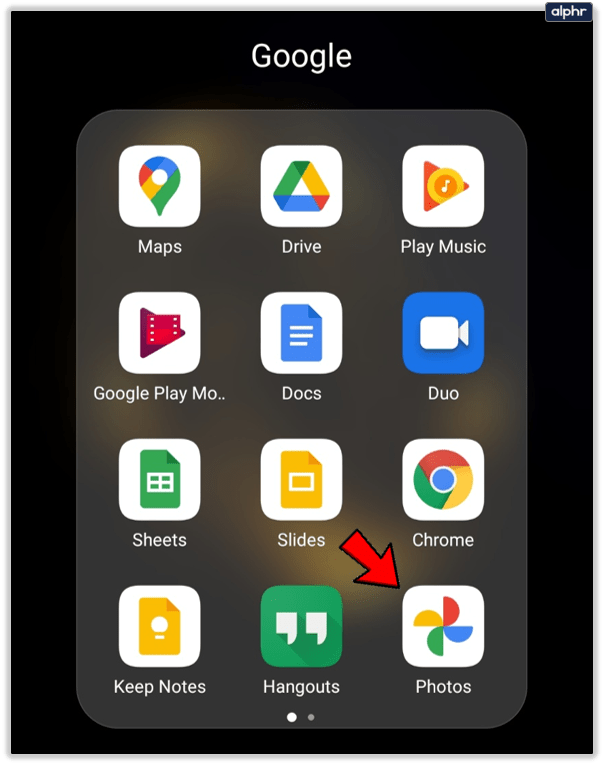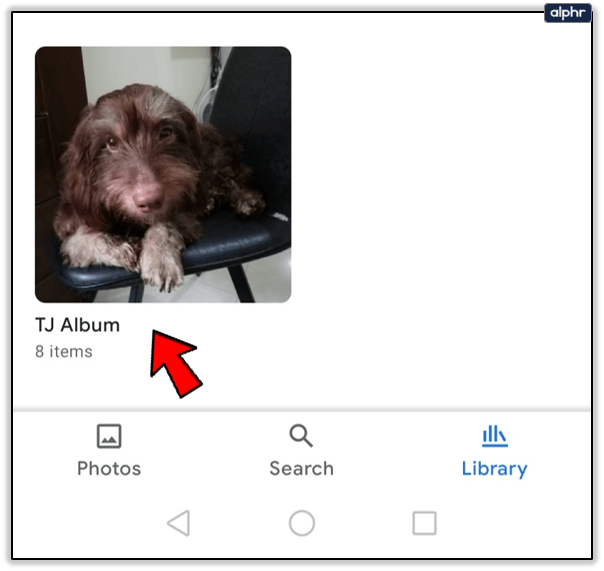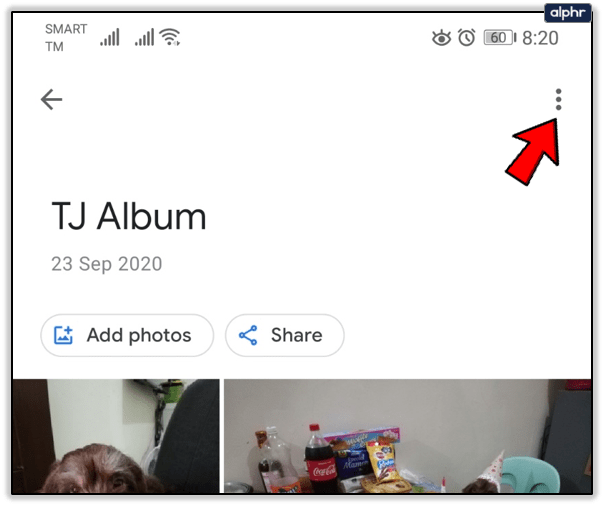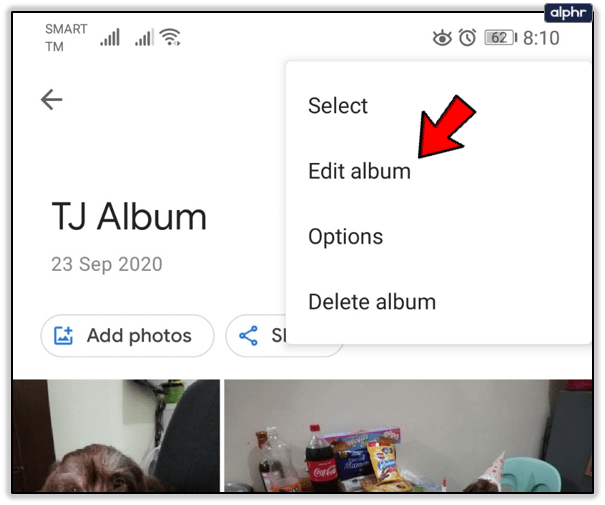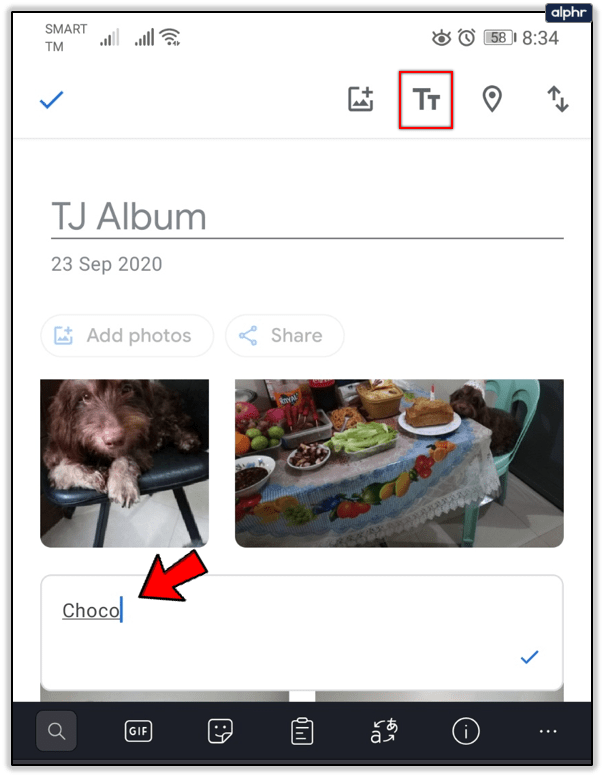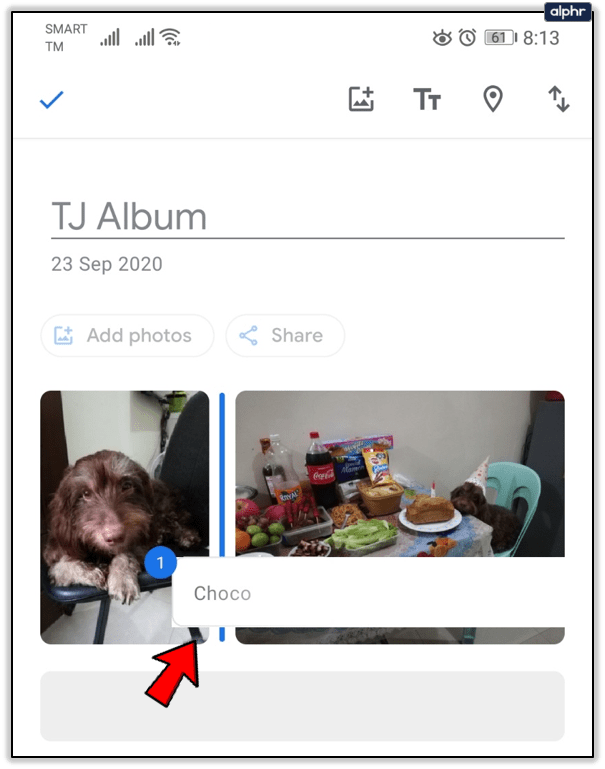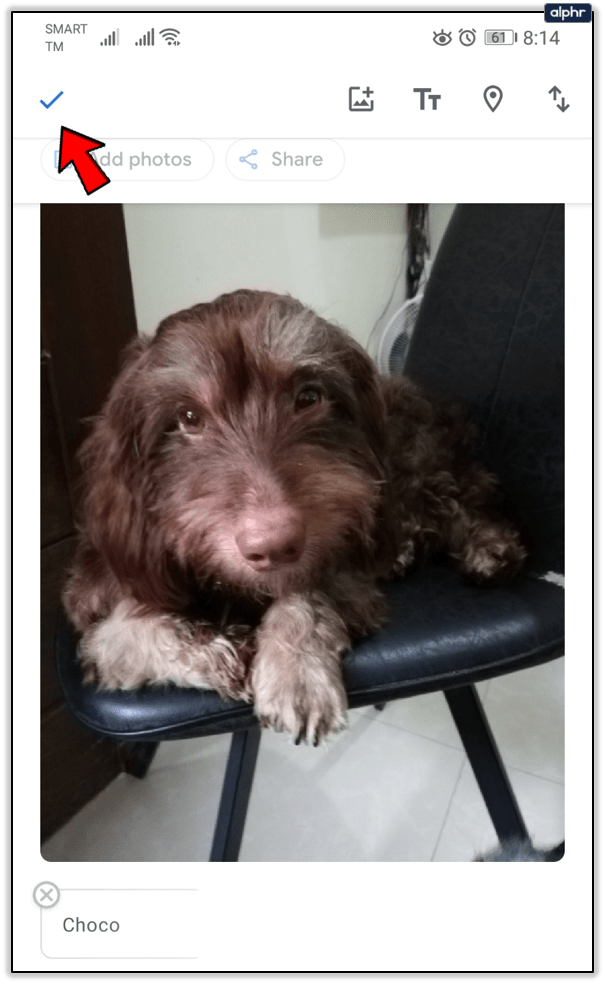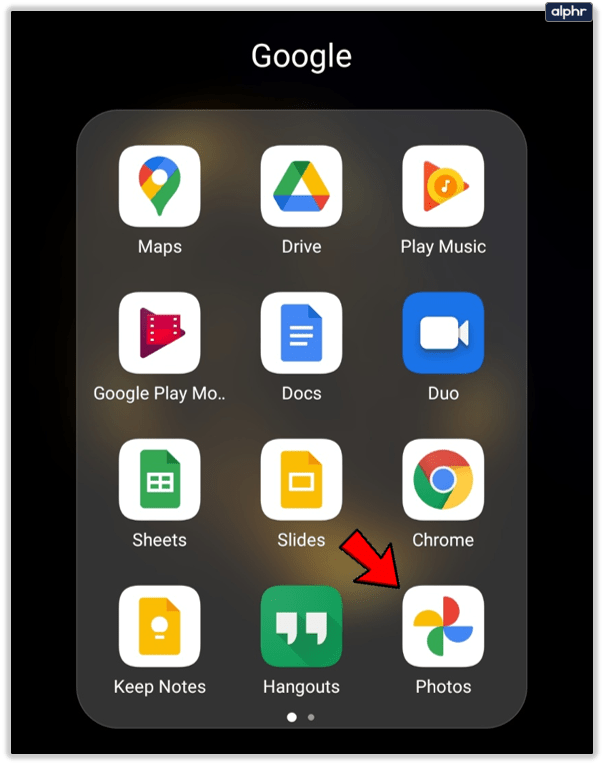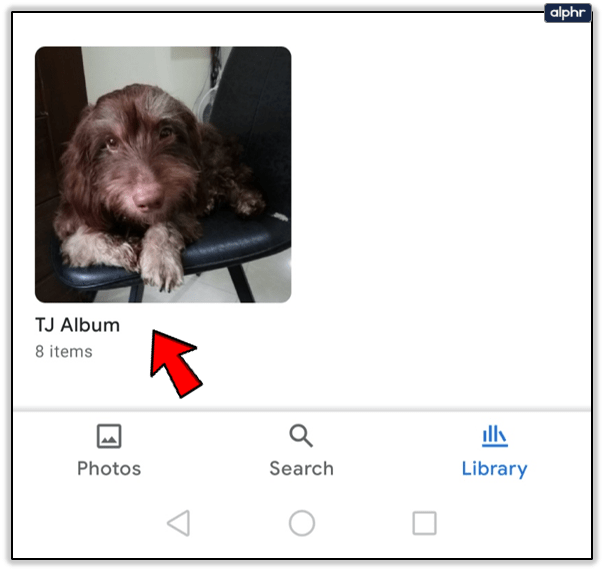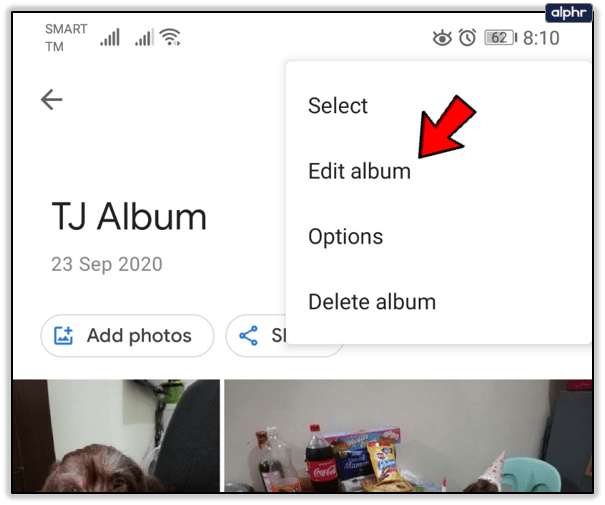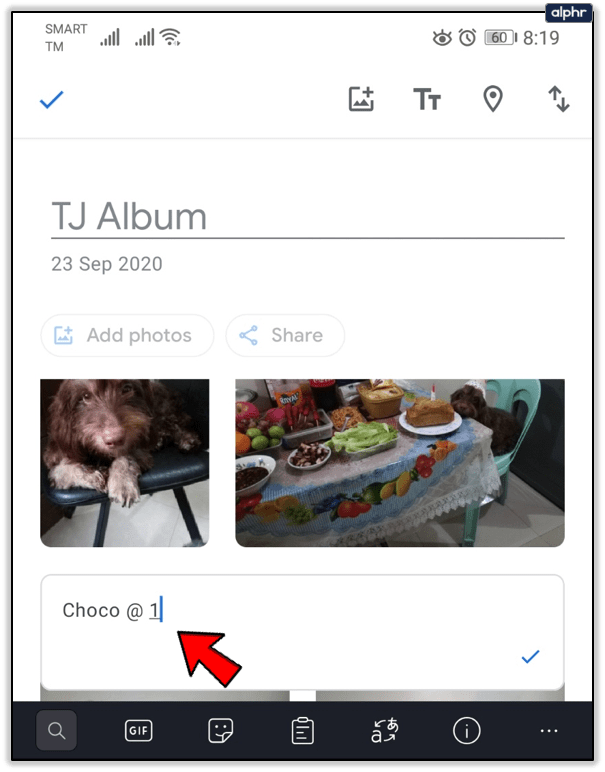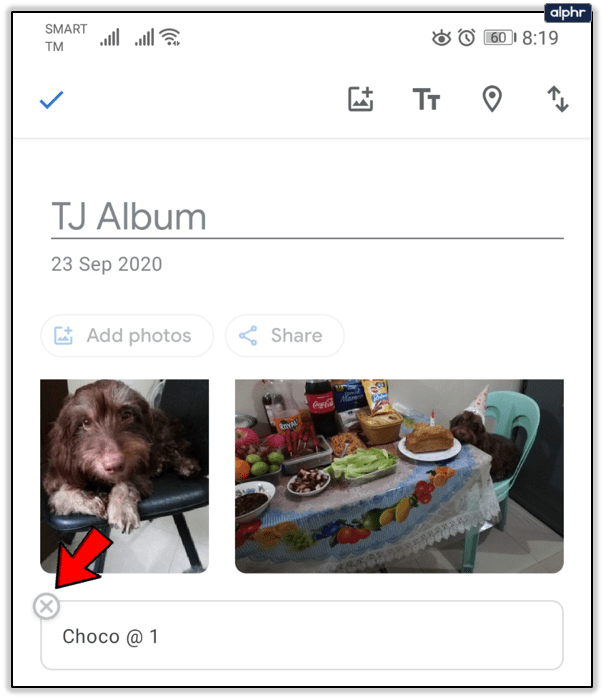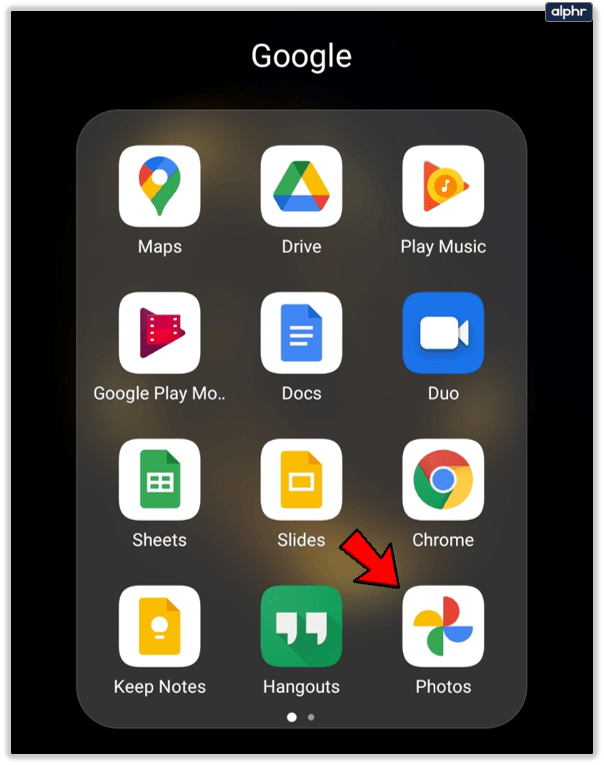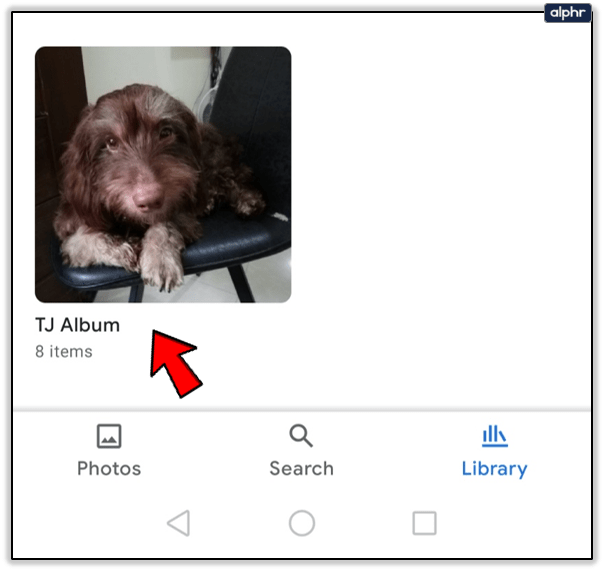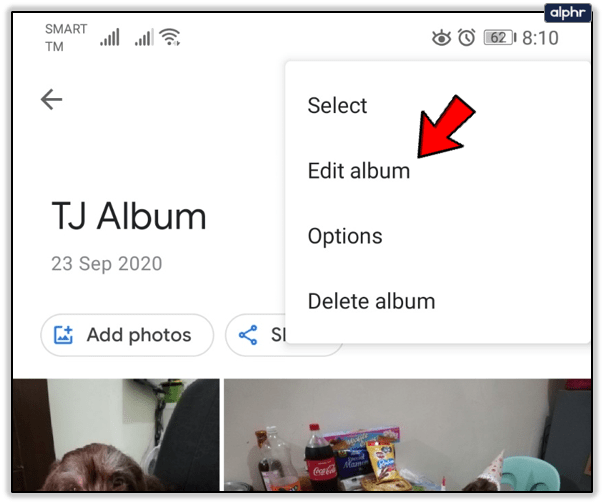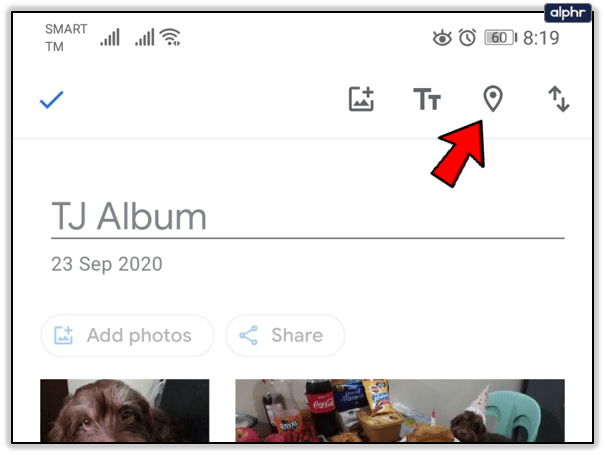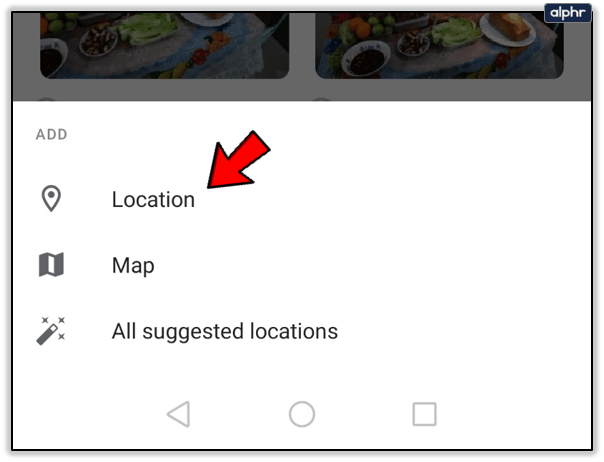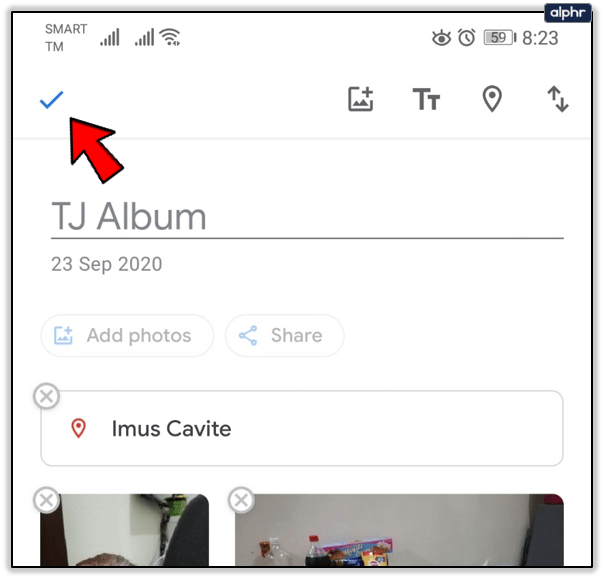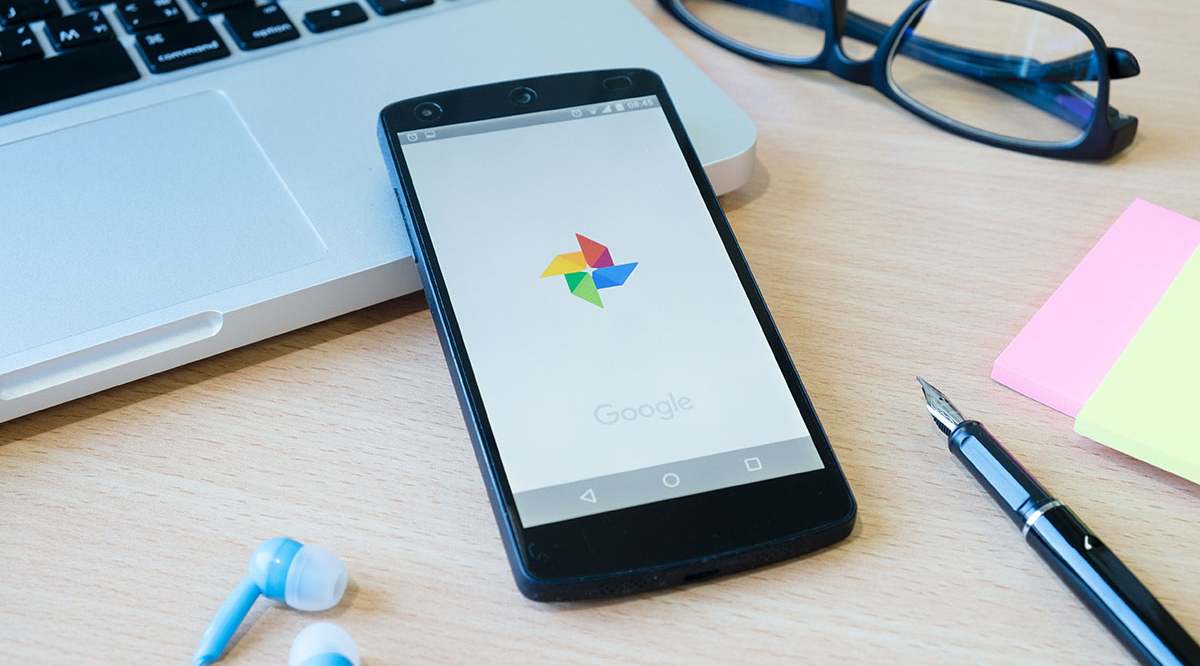Cum să adăugați text în Google Foto
Google Foto oferă spațiu de stocare nelimitat și este bun pentru câteva editări ușoare de videoclipuri și imagini. Cu toate acestea, strălucește atunci când vine vorba de crearea, gestionarea și partajarea albumelor dvs.

Unul dintre lucrurile pe care le puteți face este să adăugați text în albumele Google Foto. Dacă sunteți un fotograf și un videograf prolific, acest lucru vă va ajuta să vă organizați mai bine lucrurile. În acest articol, veți afla cum să adăugați, să editați și să ștergeți text în Google Foto.
O imagine valorează atâtea cuvinte câte poate încadra
Puteți merge cu versiunea gratuită a Google Foto, nu vă deranjează serviciul care vă comprimă fotografiile și videoclipurile. Dacă depășești 16 MB per fotografie sau videoclip, Google Foto o va redimensiona. Puteți obține upgrade dacă doriți să vă păstrați media intactă. Ambele versiuni oferă aceleași instrumente și spațiu de stocare nelimitat.
Puteți crea un album live care va adăuga automat imagini cu prietenii și familia dvs. Și le puteți edita adăugând text. Dacă vă întrebați cum să o faceți, urmați acești pași.
- Deschideți aplicația Google Foto pe dispozitivul dvs. mobil. Sau deschide Google Foto în browser.
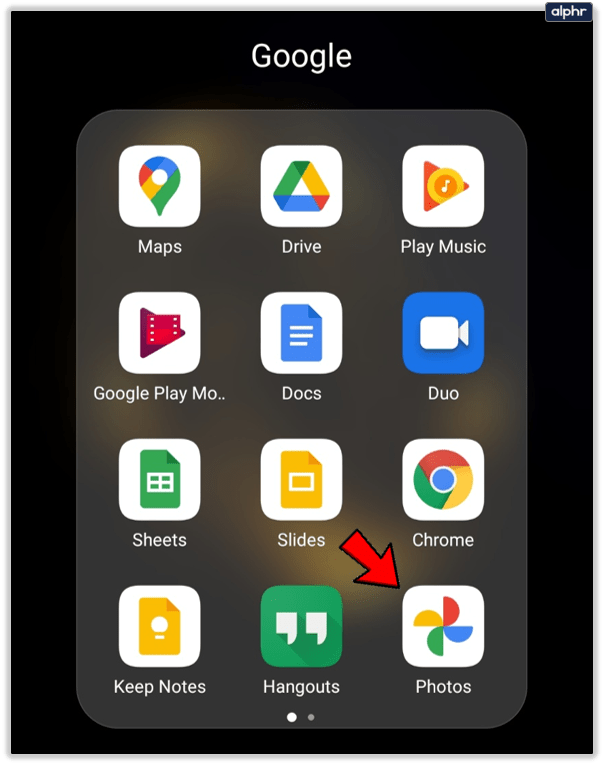
- Deschide albumul pe care vrei să-l editezi.
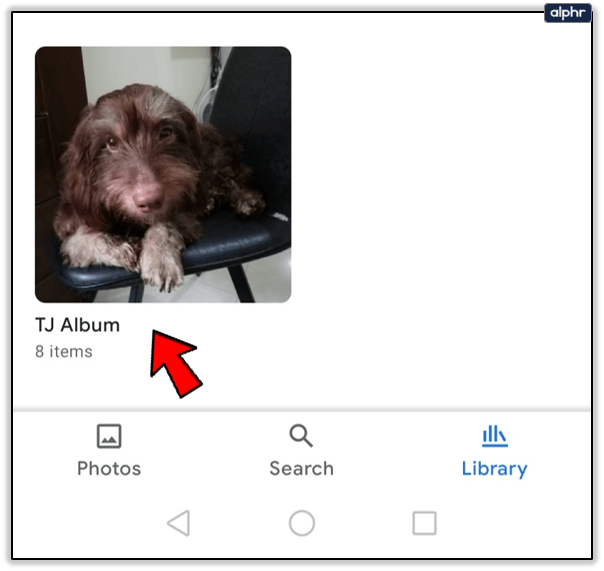
- Faceți clic pe cele trei puncte verticale din colțul din dreapta sus.
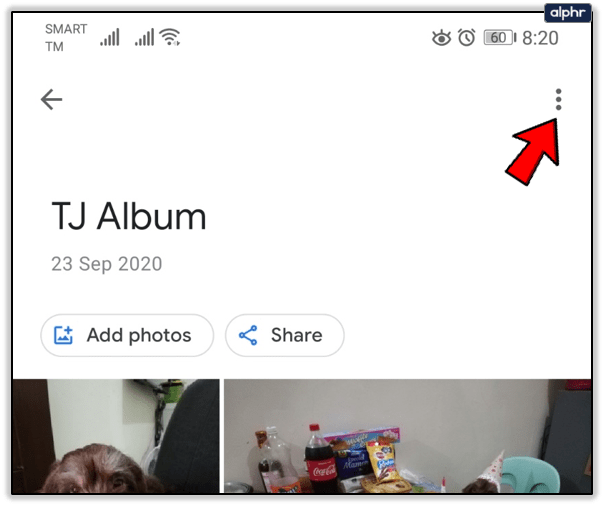
- Selectați „Editați albumul” și apoi selectați pictograma Text.
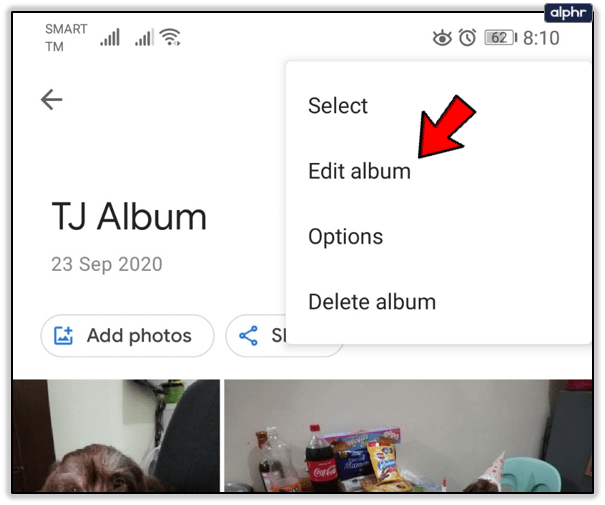
- Scrieți textul dorit și apoi selectați „Terminat” (pictograma de bifare) de două ori.
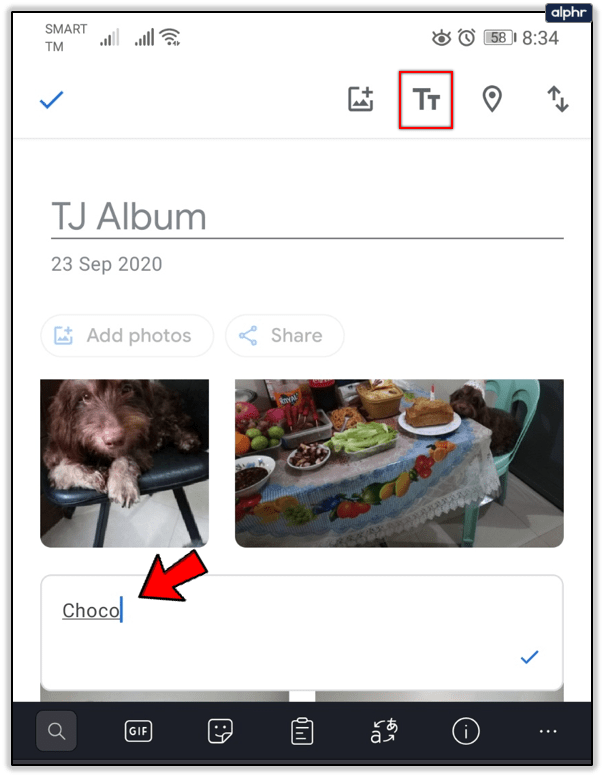
- Dacă doriți să mutați caseta de text, selectați „Mai multe”, apoi „Editați albumul”, apăsați lung pe casetă și mutați-o unde doriți.
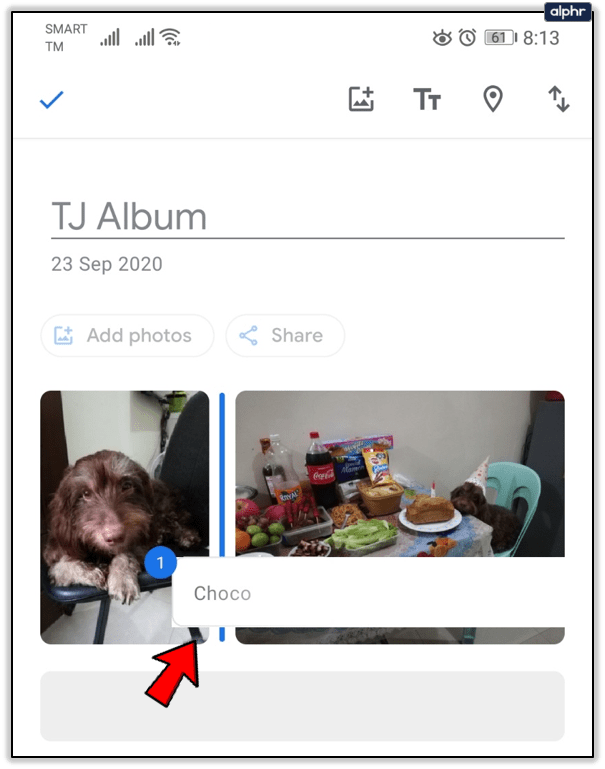
- Selectați „Terminat” (pictograma de bifare).
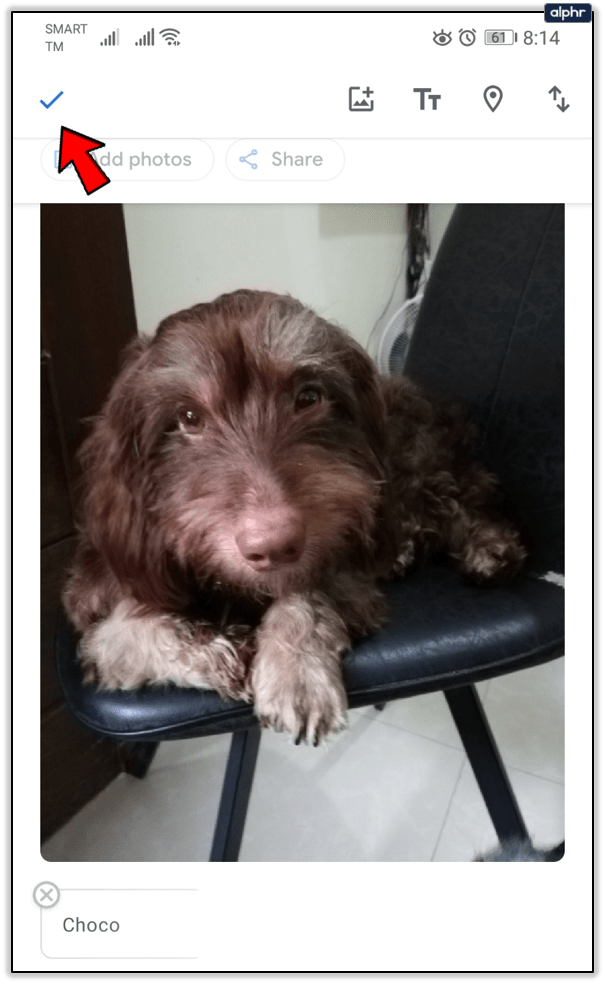
Dacă ai plecat într-o vacanță de vară cu prietenii tăi, ai putea să scrii într-o scurtă anecdotă. Google Foto vă oferă o mulțime de opțiuni pentru a vă organiza și edita cele mai prețioase amintiri.

Cum să modificați sau să ștergeți textul existent
Puteți oricând să vă întoarceți și să modificați sau să ștergeți textul adăugat la un album. Albumele foto bazate pe cloud sunt mult mai îngăduitoare decât cele fizice. Pentru a schimba sau șterge text din albumele Google Foto, iată ce trebuie să faceți:
- Deschide Google Foto.
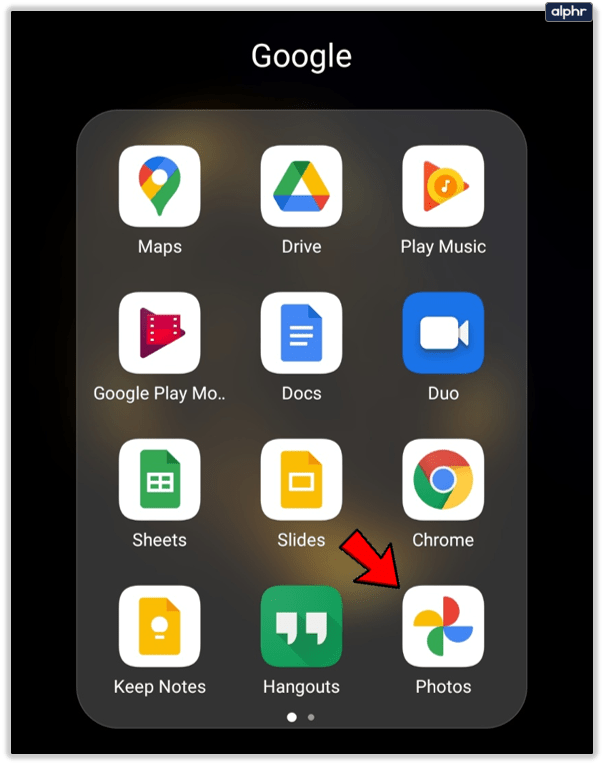
- Deschide albumul pe care vrei să-l schimbi.
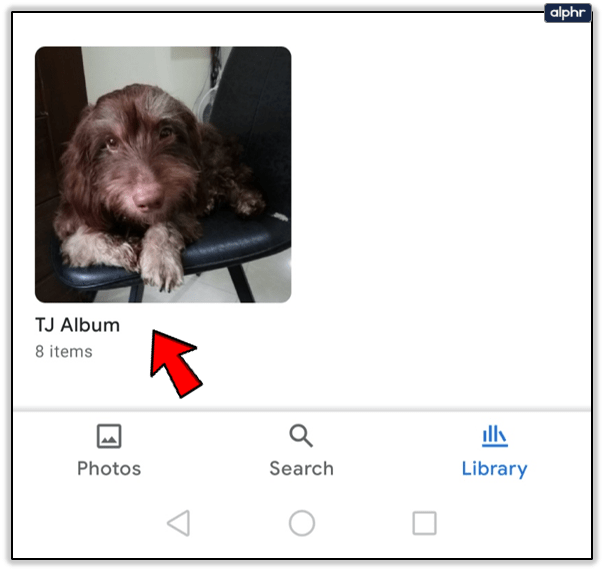
- Selectați „Mai multe”, apoi „Editați albumul”.
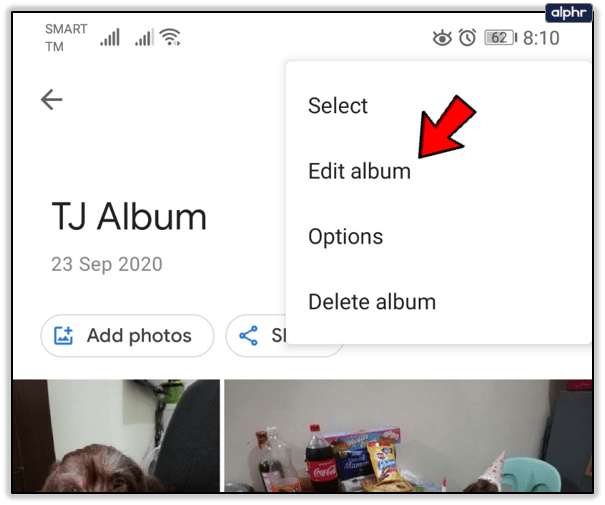
- Pentru a edita textul, atingeți textul și începeți să tastați.
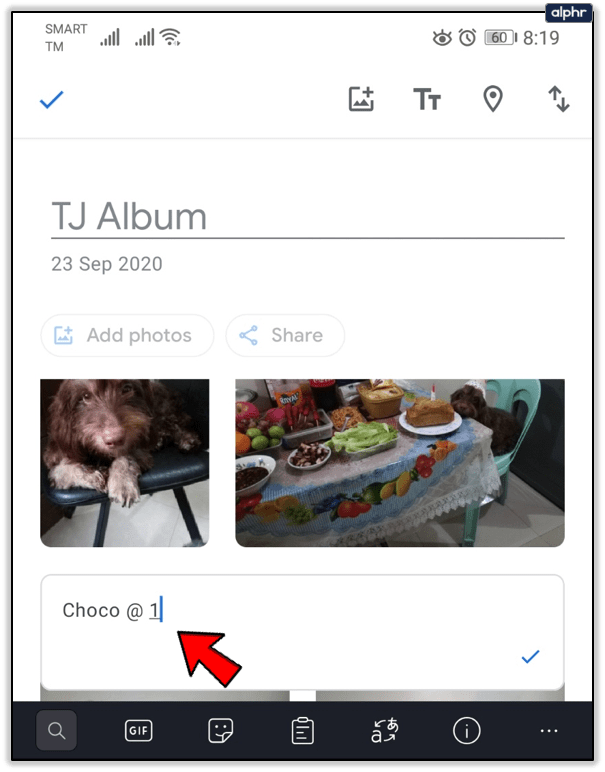
- Pentru a șterge text, selectați „Eliminare” (pictograma X).
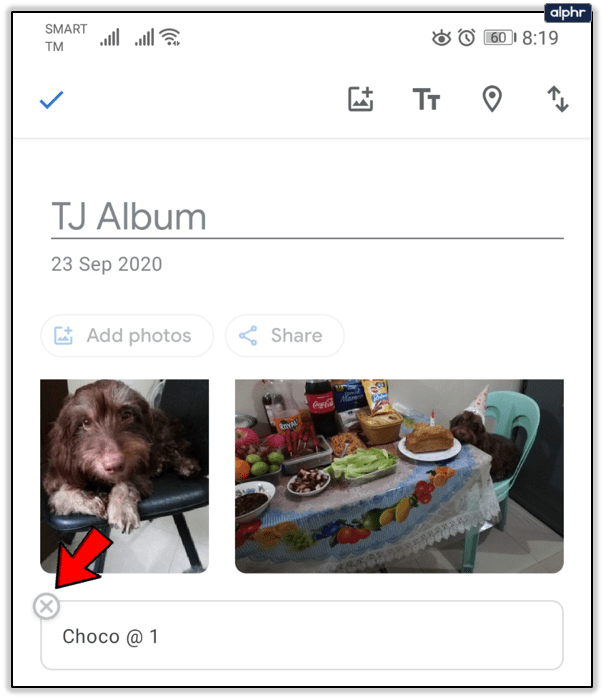
Asta este tot ce trebuie să faci. Dar amintiți-vă, deși Google Photos facilitează partajarea albumelor, doar persoana care a creat albumul îl poate edita. Aceasta include adăugarea de text și ștergerea acestuia.

Ce altceva poți adăuga la Google Foto?
Când mergi într-un loc nou, inevitabil vei face o mulțime de fotografii și videoclipuri. Dar când te întorci acasă, organizarea acestor fotografii poate fi o corvoadă. Din fericire, Google Foto vă permite să creați albume frumoase și să le aranjați în orice mod doriți.
Puteți avea „Vacanță de vară” și „Călătorie la Paris” bine stocate și disponibile pentru vizionare în orice moment. Când distribuiți albumele dvs. Google Photo, locația este partajată și ea.
Dacă nu ați adăugat locația sau harta, Google va estima locația pe baza Istoricul locațiilor Google. Dacă doriți să o faceți singur, urmați acești pași:
- Deschideți aplicația Google Foto sau accesați site-ul web.
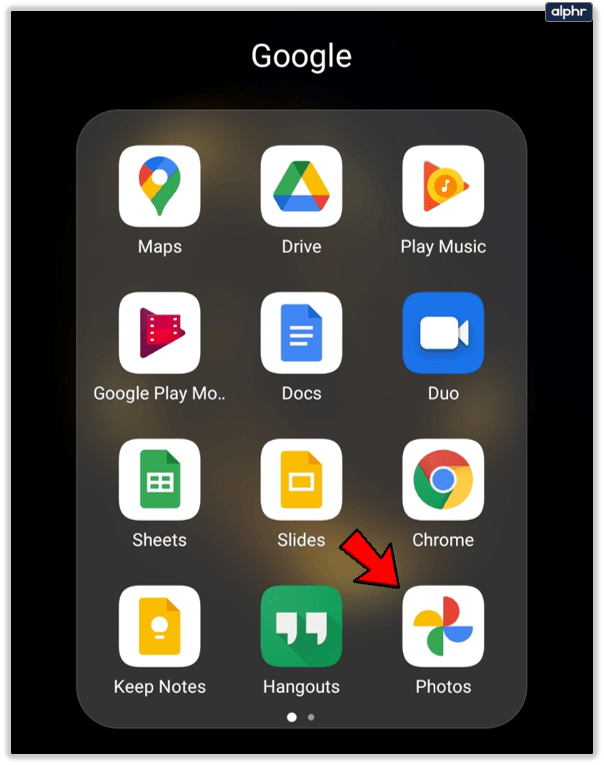
- Deschide albumul dorit.
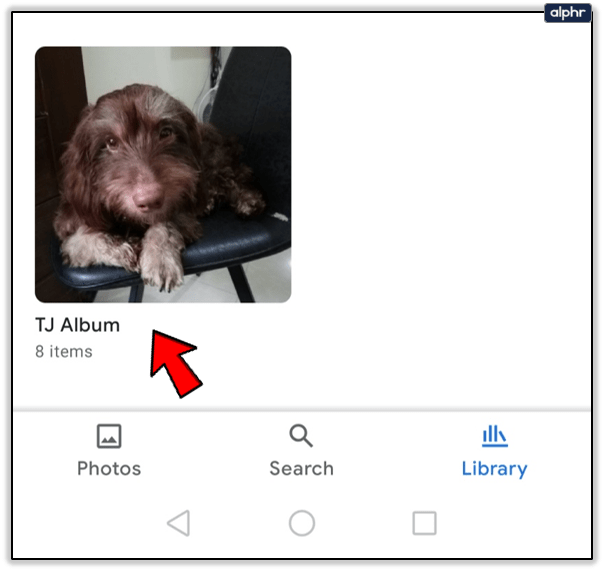
- Selectați „Mai multe” și apoi „Editați albumul”.
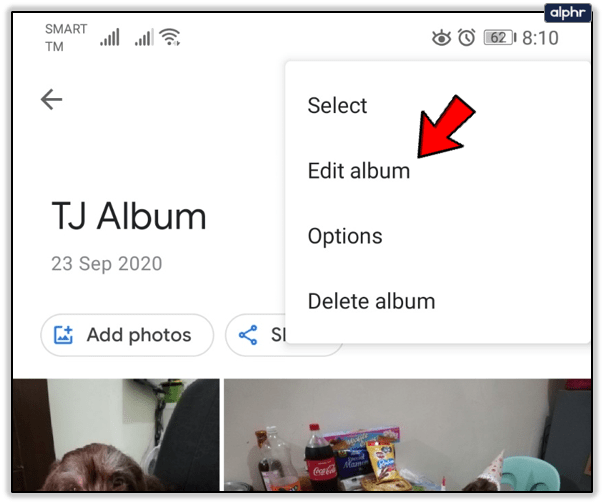
- Selectați pictograma „Locație”.
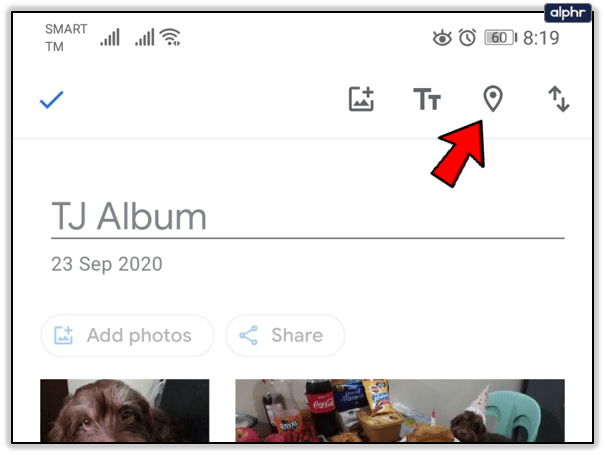
- Alegeți una dintre următoarele:
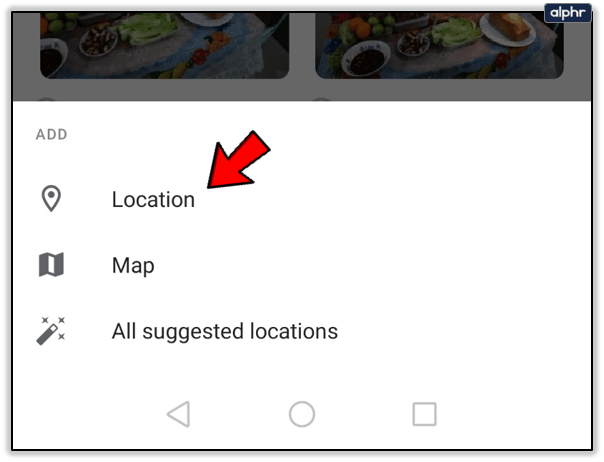
- Numele locatiei)
- Harta (locul exact în care ați călătorit)
- Toate locațiile sugerate (hărți și locații din istoricul locațiilor Google)
- Selectați „Terminat” (pictograma de bifare).
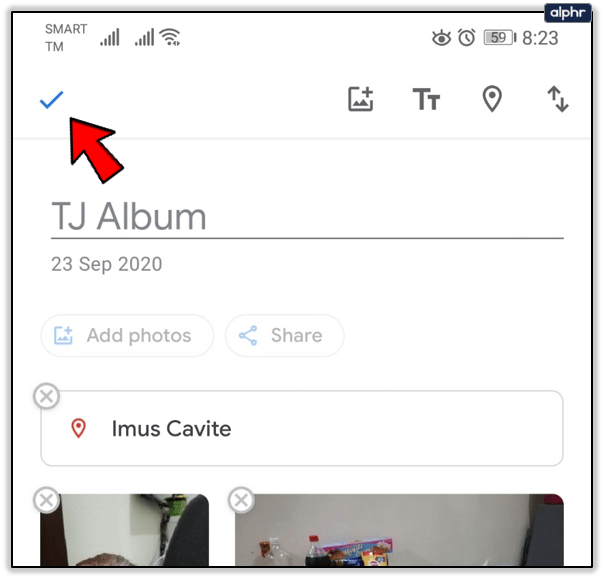
În cazul în care nu doriți să partajați locația albumelor dvs. Google Photo după pasul 3, selectați „Eliminați” și apoi „Terminat”.

Personalizați și prețuiește-ți albumele foto Google
Dacă nu îți organizezi albumele, îți va fi greu să găsești ceva. Adăugarea de text la ele poate ajuta în acest sens. Sperăm că acest articol v-a ajutat să învățați cum să adăugați text pentru a vă gestiona puțin mai bine albumele Google Foto.
Folosești Google Foto? Cum vă gestionați albumele? Anunțați-ne în secțiunea de comentarii de mai jos.